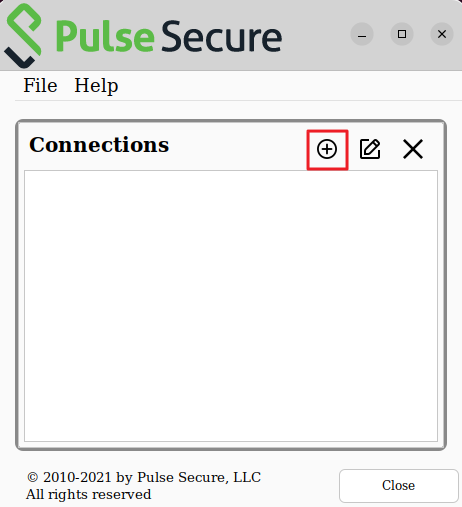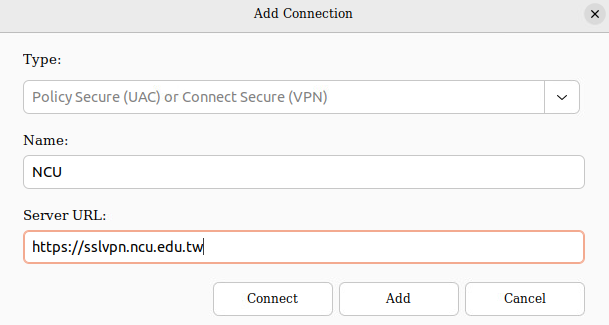"如何使用 Ubuntu 來連接中央大學的SSLVPN" 修訂間的差異
| 行 17: | 行 17: | ||
/opt/pulsesecure/bin/pulseUI | /opt/pulsesecure/bin/pulseUI | ||
:[[Image:sslvpn15.png]] | :[[Image:sslvpn15.png]] | ||
| + | |||
| + | *輸入連線資訊,Name可自訂,Server URL:https://sslvpn.ncu.edu.tw,按下「Add」完成新增連線 | ||
| + | :[[Image:sslvpn16.png]] | ||
於 2023年9月20日 (三) 06:42 的修訂
- 要能登入SSLVPN,請先至:綁定兩階段認證及首次登入SSLVPN
- SSLVPN Client軟體下載,請用wget或Browser下載
因版本可能經常變更,若下列網址失效請至ivanti官網下載:https://www.ivanti.com/ty/security/trial/pulse-client Ubuntu/Debian 64 Bit Installer:https://application.ivanti.com/SSG/Clients/ps-pulse-linux-9.1r11.4-b8575-64-bit-installer.deb
- 安裝Client軟體前,請先安裝套件
sudo apt install libnss3-tools libcurl4
- 安裝Client軟體指令,若下載版本有變,請自行修正
sudo dpkg --install ps-pulse-linux-9.1r11.4-b8575-64-bit-installer.deb
- Client軟體安裝完成後,請重開
sudo reboot
- 啟動Client軟體指令,在UI介面按下「+」可新增連線
/opt/pulsesecure/bin/pulseUI
- 輸入連線資訊,Name可自訂,Server URL:https://sslvpn.ncu.edu.tw,按下「Add」完成新增連線